Sony ericsson Z520I User Manual [nl]
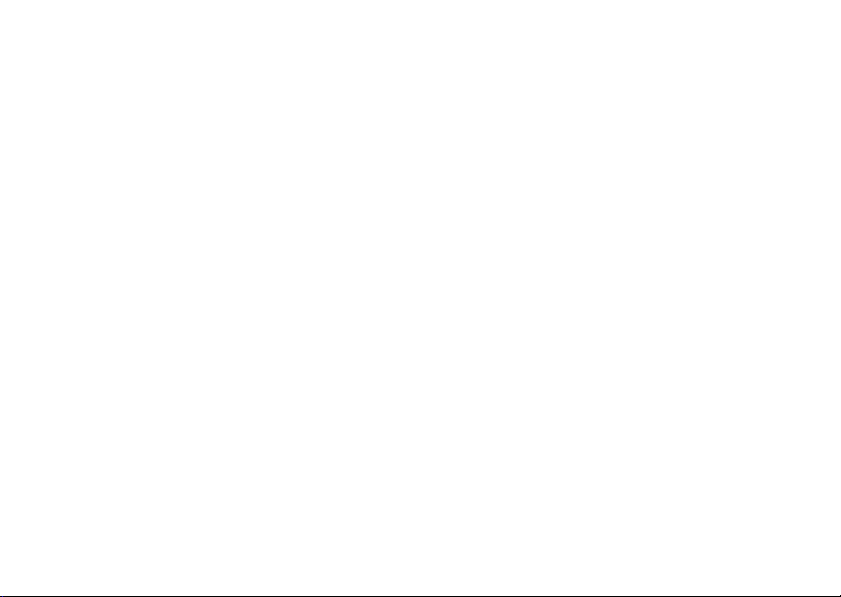
Inhoudsopgave
Sony Ericsson Z520i
Aan de slag . . . . . . . . . . . . . . . . . . . . . 4
De telefoon monteren, de SIM-kaart en batterij plaatsen,
een gesprek voeren, kleppen vervangen.
De functies van de telefoon . . . . . . . . 9
Overzicht van de telefoon, de menu's gebruiken,
letters invoeren, menu Activiteit en bestandsbeheer.
Bellen . . . . . . . . . . . . . . . . . . . . . . . . . 19
Gesprekken, contacten, spraakbesturing,
gespreksopties.
Berichten . . . . . . . . . . . . . . . . . . . . . . 39
SMS-berichten, MMS-berichten, spraakberichten,
e-mailberichten, Mijn vrienden.
Afbeeldingen . . . . . . . . . . . . . . . . . . . 51
Camera, videorecorder, foto's, PhotoDJ™.
Entertainment . . . . . . . . . . . . . . . . . . 55
Media player, PlayNow™, ringtones, MusicDJ™,
VideoDJ™, geluidsrecorder, thema's, games.
This is the Internet version of the user's guide. © Print only for private use.
Verbindingen . . . . . . . . . . . . . . . . . . . 65
Instellingen voor internet en e-mail, synchroniseren,
Bluetooth, infrarood en optionele USB-kabel.
Meer functies . . . . . . . . . . . . . . . . . . . 75
Tijd en datum, wekker, kalender, taken,
Java™-applicaties, SIM-kaartvergrendeling, enzovoort.
Problemen oplossen . . . . . . . . . . . . . 84
Waarom doet de telefoon niet wat ik wil?
Belangrijke informatie . . . . . . . . . . . . 90
Sony Ericsson Consumer-website, veilig en efficiënt
gebruik, garantie, declaration of conformity.
Pictogrammen . . . . . . . . . . . . . . . . . . 99
Beschrijving van pictogrammen.
Index . . . . . . . . . . . . . . . . . . . . . . . . 101
1
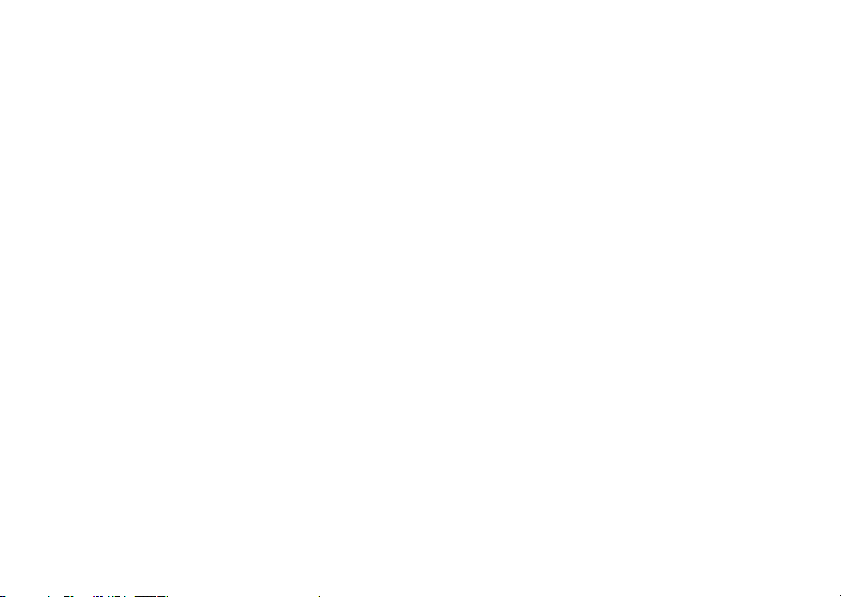
Sony Ericsson
GSM 850/900/1800/1900
Deze gebruikershandleiding is gepubliceerd door
Sony Ericsson Mobile Communications AB zonder enige
garantie. Verbeteringen en wijzigingen kunnen te allen
tijde en zonder voorafgaande waarschuwing door
Sony Ericsson Mobile Communications AB in deze
gebruikershandleiding worden aangebracht als dat nodig
wordt geacht op grond van typografische fouten, onjuiste
of achterhaalde gegevens of verbeteringen aan
programmatuur en/of apparatuur. Dergelijke wijzigingen
worden natuurlijk verwerkt in nieuwe uitgaven van deze
gebruikershandleiding.
Alle rechten voorbehouden.
©Sony Ericsson Mobile Communications AB, 2005
Publicatienummer: NL/LZT 108 8066 R1A
Let op:
Enkele in deze gebruikershandleiding beschreven
services worden niet door alle netwerken ondersteund. Dit
geldt ook voor het internationale GSM-alarmnummer 112.
Neem contact op met uw netwerkexploitant
of serviceprovider als u twijfelt of u een bepaalde service
al dan niet kunt gebruiken.
Lees de hoofdstukken Richtlijnen voor veilig en efficiënt
gebruik en Beperkte garantie voordat u de mobiele
telefoon gaat gebruiken.
Uw mobiele telefoon heeft de mogelijkheid om extra
content, bijvoorbeeld ringtones, te downloaden,
op te slaan en door te sturen. Het gebruik van deze
content kan beperkt of verboden zijn als gevolg van
rechten van derden, waaronder auteursrechten. U, niet
Sony Ericsson, bent volledig verantwoordelijk voor extra
content die u downloadt naar of doorstuurt via uw mobiele
telefoon. Controleer voordat u extra content gebruikt,
of het voorgenomen gebruik is toegestaan onder licentie
of op andere wijze geautoriseerd is. Sony Ericsson biedt
geen garantie omtrent de juistheid, integriteit of kwaliteit
van extra content of enige andere content van derden.
Sony Ericsson is onder geen enkele omstandigheid
aansprakelijk voor onjuist gebruik door u van extra content
of andere content van derden.
De Bluetooth woordmerken en logo's zijn eigendom
van Bluetooth SIG, Inc. en gebruik van dergelijke merken
door Sony Ericsson is onder licentie.
QuickShare™, PlayNow™, MusicDJ™, VideoDJ™
en Style-Up™ zijn handelsmerken of gedeponeerde
handelsmerken van Sony Ericsson Mobile
Communications AB.
Microsoft, Windows en PowerPoint zijn gedeponeerde
handelsmerken of handelsmerken van Microsoft
Corporation in de Verenigde Staten en andere landen.
Mac OS is een handelsmerk van Apple Computer, Inc.,
geregistreerd in de Verenigde Staten en andere landen.
T9™ Text Input is een handelsmerk of een gedeponeerd
handelsmerk van Tegic Communications.
2
This is the Internet version of the user's guide. © Print only for private use.
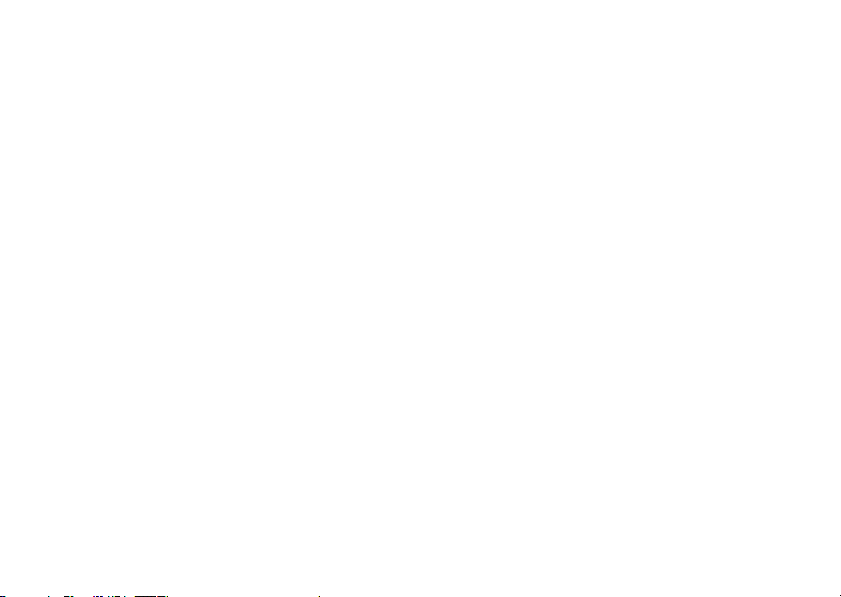
T9™ Text Input heeft een licentie onder een of meer
van de volgende patenten: U.S. Pat. Nos. 5,818,437,
5,953,541, 5,187,480, 5,945,928, and 6,011,554;
Canadian Pat. No. 1,331,057, United Kingdom Pat.
No. 2238414B; Hongkong Standard Pat. No. HK0940329;
Republic of Singapore Pat. No. 51383; Euro.Pat. No.
0 842 463(96927260.8) DE/DK, FI, FR, IT, NL, PT, ES,
SE, GB; en aanvullende, hangende patenten wereldwijd.
Java en alle op Java gebaseerde handelsmerken
en logo's zijn handelsmerken of gedeponeerde
handelsmerken van Sun Microsystems, Inc.
in de Verenigde Staten en in andere landen.
Licentieovereenkomst voor eindgebruikers voor Sun™
Java™ J2ME™.
1
Beperkingen: de Software is vertrouwelijke,
auteursrechtelijk beschermde informatie van
Sun en de eigendom van alle kopieën berust
bij Sun en/of haar licentiegevers. De klant
is niet gerechtigd om de Software te wijzigen,
te decompileren, te ontleden, te decoderen,
te extraheren of anderszins aan reverse-engineering
te onderwerpen. De software mag niet als geheel
of gedeeltelijk worden verhuurd, worden overgedragen
of in onderlicentie worden gegeven.
2
Exportvoorschriften: Software, inclusief technische
gegevens, valt onder de Amerikaanse exportwetten,
met inbegrip van de U.S. Export Administration
Act en de daaraan verbonden bepalingen, en valt
mogelijk ook onder de export- of importvoorschriften
This is the Internet version of the user's guide. © Print only for private use.
van andere landen. De klant komt overeen om strikt
te voldoen aan dergelijke voorschriften en erkent
de eigen verantwoordelijkheid voor het verkrijgen van
vergunningen voor de export, wederuitvoer of import
van Software. Software mag niet worden gedownload
of anderszins worden geëxporteerd
of wederuitgevoerd (i) naar, of naar een staatsburger
of inwoner van, Cuba, Irak, Iran, Noord-Korea, Libië,
Soedan, Syrië (met inachtneming van het feit dat deze
opsomming van tijd tot tijd kan worden herzien) of naar
enig(e) ander(e) land(en) waartegen de Verenigde
Staten een handelsembargo heeft ingesteld; of (ii) naar
iemand op de lijst van Specially Designated Nations
van de U.S. Treasury Department of in de Table of
Denial Orders van het U.S. Commerce Department.
3
Beperkte rechten: het gebruik, het kopiëren
en de openbaarmaking door de regering
van de Verenigde Staten is onderhevig aan
de beperkingen die worden uiteengezet in de Rights
in Technical Data and Computer Software Clauses
in DFARS 252.227-7013(c) (1) (ii) en FAR
52.227-19(c) (2), voor zover van toepassing.
Een deel van de software van dit product valt onder het
auteursrecht van © SyncML initiative Ltd. (1999-2002).
Alle rechten voorbehouden.
Andere product- en bedrijfsnamen in dit document kunnen
handelsmerken zijn van de respectieve eigenaars.
Alle rechten die hierin niet uitdrukkelijk worden verleend,
zijn voorbehouden.
3

Aan de slag
Aan de slag
De telefoon monteren, de SIM-kaart en batterij
plaatsen, een gesprek voeren, kleppen vervangen.
Meer informatie en downloadbestanden zijn
beschikbaar op www.SonyEricsson.com/support.
Instructiesymbolen
In deze gebruikershandleiding worden de volgende
instructiesymbolen gebruikt:
Opmerking
Hiermee wordt aangegeven dat een service
of functie afhankelijk is van het gebruikte
netwerk of abonnement. Neem contact op met
uw netwerkexploitant voor meer informatie.
Zie ook pagina ...
%
}
Gebruik de selectietoetsen of de navigatietoets
om te bladeren en opties te selecteren,
%
11 Toetsen en navigatie
Druk op het midden van de navigatietoets.
Druk de navigatietoets omhoog.
Druk de navigatietoets omlaag.
4
This is the Internet version of the user's guide. © Print only for private use.
.
Druk de navigatietoets naar links.
Druk de navigatietoets naar rechts.
De telefoon monteren
U kunt de telefoon pas gebruiken, als u:
• de SIM-kaart in de telefoon hebt geplaatst;
• de batterij hebt aangesloten en opgeladen.
SIM-kaart
Als u zich registreert als abonnee bij een
netwerkexploitant, ontvangt u een SIM-kaart
(Subscriber Identity Module). Deze bevat
een computerchip waarop onder andere
uw telefoonnummer, de services die bij
uw abonnement horen en de namen en
telefoonnummers in uw contacten worden
bijgehouden.
Als u een SIM-kaart in een andere telefoon hebt
gebruikt, moet u de gegevens opslaan op de SIM-kaart
voordat u deze uit de andere telefoon verwijdert.
Er kunnen bijvoorbeeld contacten zijn opgeslagen
in het telefoongeheugen.
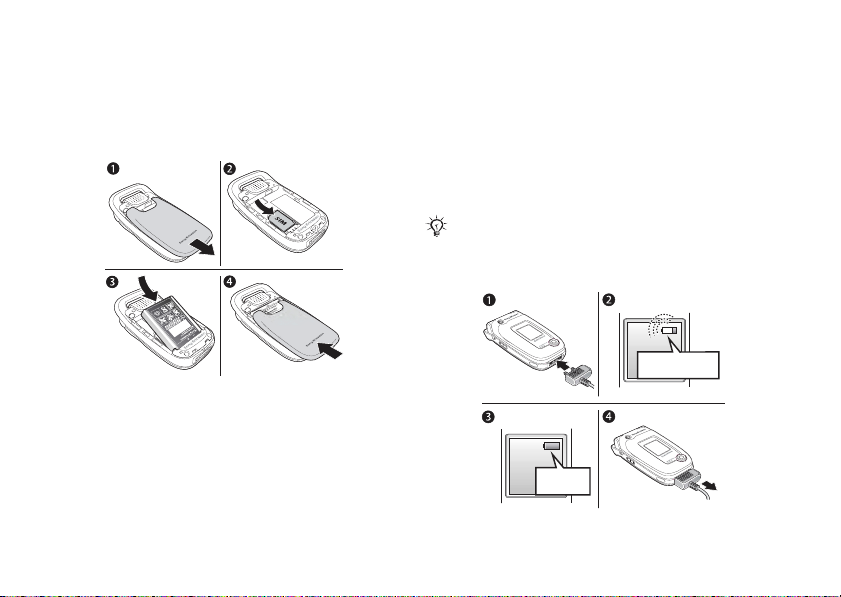
Aan de slag
SIM-kaart en batterijgegevens
Zet altijd de telefoon uit en koppel de batterijlader
los voordat u een SIM-kaart plaatst of verwijdert.
De SIM-kaart en de batterij plaatsen
1 Schuif het batterijklepje weg zoals wordt
aangegeven in de afbeelding. Mogelijk moet
u de eerste keer dat u de achterklep verwijdert,
flink wat druk uitoefenen.
2 Schuif de SIM-kaart in de houder. Zorg ervoor
dat de goudkleurige contactpunten van
de SIM-kaart naar beneden wijzen en
dat de schuine hoek juist is geplaatst.
This is the Internet version of the user's guide. © Print only for private use.
3 Plaats de batterij aan de achterkant van
de telefoon met de label omhoog en met
de twee connectors tegenover elkaar.
4 Plaats het batterijklepje zoals wordt
aangegeven in de afbeelding. Schuif het klepje
op zijn plaats.
De batterij opladen
Het kan tot 30 minuten duren voordat het
batterijpictogram wordt weergegeven tijdens
het opladen.
≈ 30 min.
≈ 4 u.
5
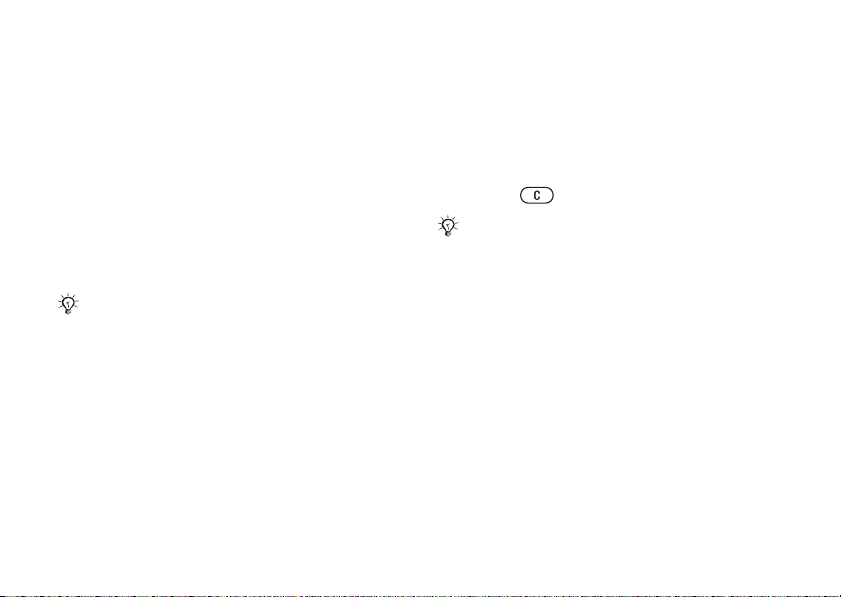
Aan de slag
1
Sluit de oplader aan op de telefoon. Het symbool
op de stekker van de oplader moet naar boven
wijzen.
2
Het kan tot 30 minuten duren voordat
het batterijpictogram wordt weergegeven
op het scherm.
3
Wacht ongeveer 4 uur of tot het batterijpictogram
aangeeft dat de batterij volledig is opgeladen.
Als u het batterijpictogram nu nog niet ziet, drukt
u op een toets om het scherm te activeren.
4
Verwijder de oplader door deze er recht
uit te trekken.
Sommige functies gebruiken meer batterijvermogen
dan andere functies waardoor u de batterij mogelijk
vaker moet opladen. De spreektijd of de stand-bytijd
kan echter merkbaar korter worden als gevolg van
slijtage. In dat geval moet u de batterij wellicht
vervangen. Gebruik alleen goedgekeurde batterijen
van Sony Ericsson
van de batterij
% 93 Gebruik en onderhoud
.
PIN-code
U hebt mogelijk een pincode (PIN) nodig om de
services in uw telefoon te activeren. De PIN-code
is gekoppeld aan de SIM-kaart en niet aan
de telefoon. U ontvangt de pincode van uw
netwerkexploitant. Als u de PIN-code invoert, wordt
elk cijfer weergegeven als *, tenzij de PIN-code
begint met dezelfde cijfers als een alarmnummer,
zoals 112. Zodoende kunt u een alarmnummer bellen
zonder een PIN-code in te voeren.
Als u tijdens het invoeren van uw pincode
een vergissing maakt, verwijdert u het teken
door op te drukken.
Als u drie keer achter elkaar de verkeerde PIN-code
invoert, wordt de SIM-kaart geblokkeerd en wordt
het bericht 'PIN geblokkrd' weergegeven. U heft
de blokkering op door uw PUK-code (Personal
Unblocking Key) in te voeren,
%
81 SIM-kaartblokkering
De telefoon aanzetten
en gesprekken voeren
Zorg ervoor dat de telefoon is opgeladen en de
SIM-kaart is geplaatst voordat u de telefoon aanzet.
Wanneer u de telefoon hebt aangezet, kunt u deze
met de Setup wizard snel en gemakkelijk
voorbereiden voor gebruik.
.
6
This is the Internet version of the user's guide. © Print only for private use.
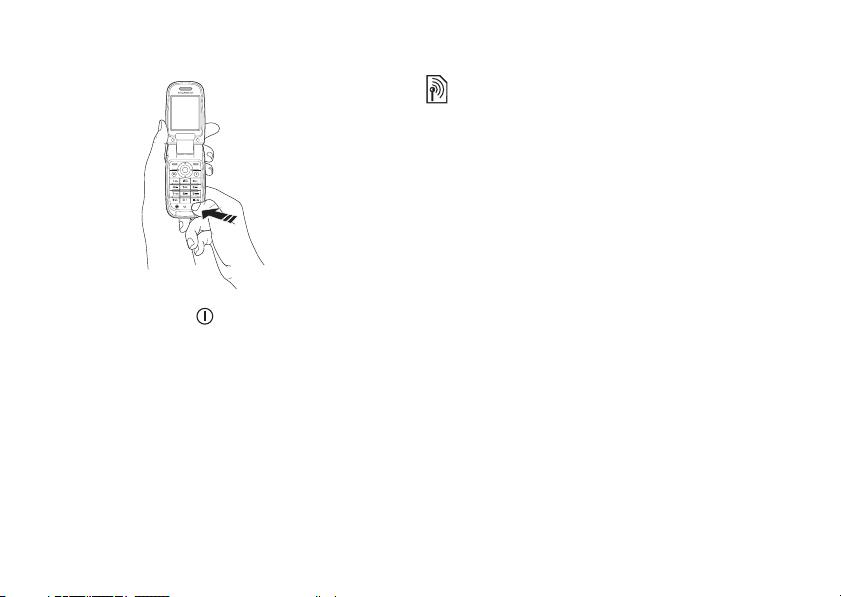
Aan de slag
De telefoon aanzetten
1 Open het klepje.
2 Houd de toets ingedrukt.
3 Voer de PIN-code van de SIM-kaart
in wanneer daarom wordt gevraagd.
4 De eerste keer dat u de telefoon aanzet,
selecteert u de taal waarin de menu's
op de telefoon worden weergegeven.
5 } Ja als u de Setup wizard wilt gebruiken
om aan de slag te gaan en de instructies
op het scherm wilt volgen. U kunt de wizard
op elk gewenst moment starten vanuit het
menusysteem, } Instellingen } het tabblad
Algemeen } Setup wizard.
This is the Internet version of the user's guide. © Print only for private use.
De functie van de Setup wizard is afhankelijk
van de netwerkexploitant.
Bellen en gesprekken ontvangen
Voer het telefoonnummer in (indien nodig met het
internationale toegangsnummer en het netnummer)
} Bellen om te bellen. } Beëindig om het gesprek
te beëindigen. Wanneer de telefoon overgaat
} Beantw.
7
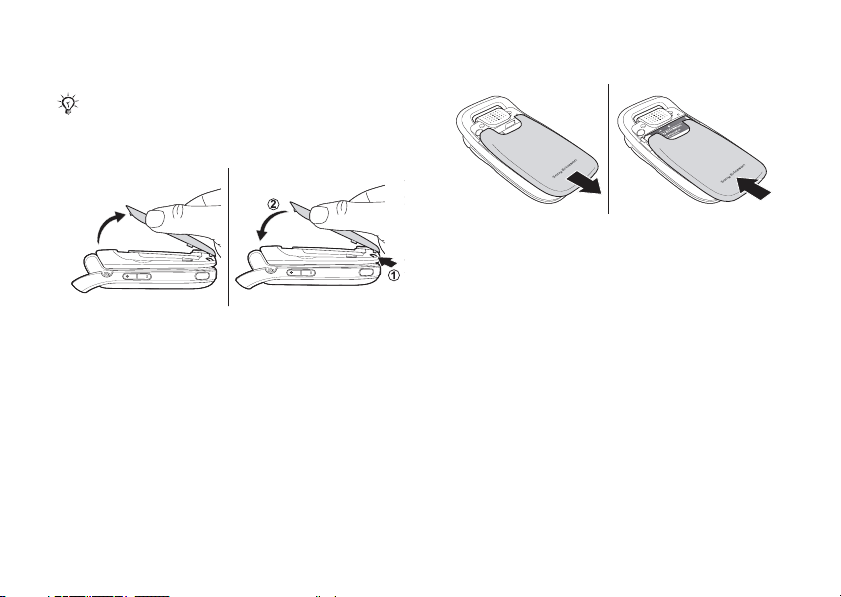
Aan de slag
Style-Up™-kleppen vervangen
Sommige kits bevatten extra Style-Up™-kleppen. Volg
de onderstaande instructies om kleppen te vervangen.
De voorklep vervangen
1 Zoek de lipjes langs de zijden van de voorklep,
zoals wordt aangegeven op de afbeelding.
2 Til de voorklep met uw duimnagel omhoog.
Mogelijk moet u de voorklep aan beide zijden
omhoog tillen.
3 Zoek de lipjes onder aan de voorklep
en de uitsparingen onder aan het frame
van de telefoon.
4 Plaats de lipjes in de uitsparingen en klik
de klep vast.
8
This is the Internet version of the user's guide. © Print only for private use.
De achterklep vervangen
1 Oefen wat druk uit op de klep met de muis
van de ene hand terwijl u met de duim van
de andere hand de klep verschuift. Mogelijk
moet u de eerste keer dat u de achterklep
verwijdert, flink wat druk uitoefenen.
2 Schuif de achterklep uit de klem.
3 Verwijder de achterklep.
4 Zoek de lipjes langs de zijden van de telefoon.
Schuif de achterklep langs de lipjes naar boven
door met de muis van de hand druk
uit te oefenen totdat de klep vastklikt.
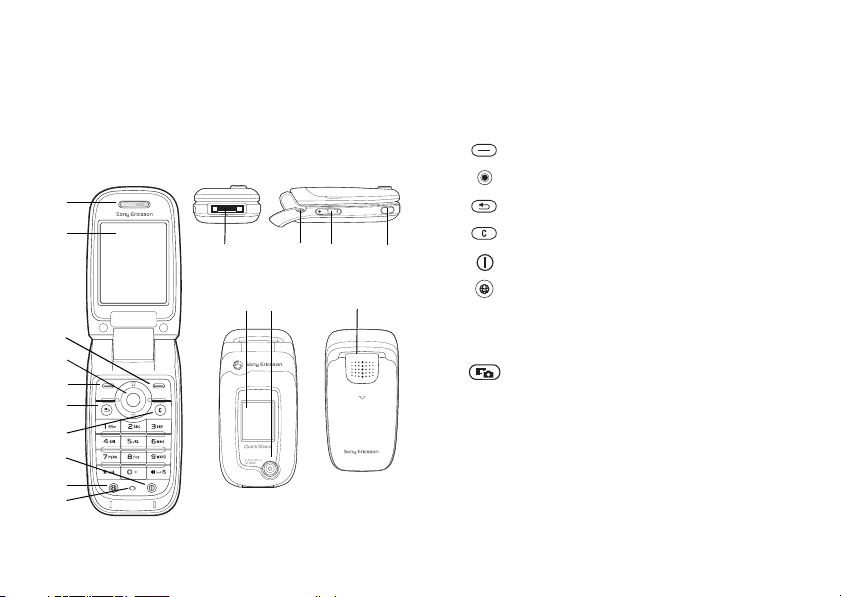
De functies van de telefoon
De functies van de telefoon
Overzicht van de telefoon, de menu's gebruiken,
letters invoeren, menu Activiteit en bestandsbeheer.
Overzicht van de telefoon
1
2
3
4
5
6
7
8
9
10
This is the Internet version of the user's guide. © Print only for private use.
11
12 13 14
15 16
1
2
3, 5
4
6
7
8
17
9
10
11
12
13
14
15
16
17
Oorspeaker
Scherm
Selectietoetsen
Navigatietoets
Ter ug
Wissen
Knop Aan/uit
Internettoets
Microfoon
Connector voor stereoheadset en oplader
Camera-/videoknop
Vo l u m e
Infraroodpoort
Externe display
Camera
Luidspreker
9
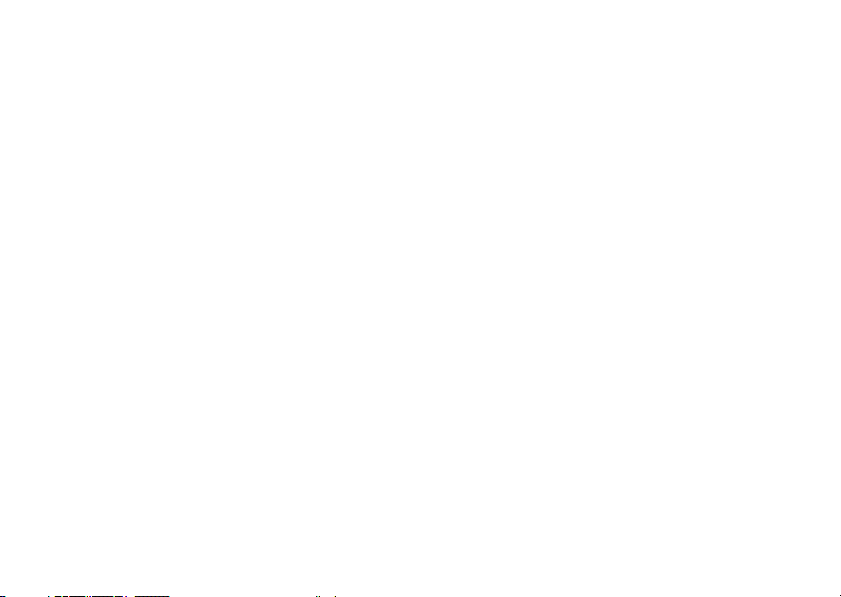
De functies van de telefoon
Overzicht, menu
1. PlayNow™*
2. Internetservices*
3. Entertainment
Games
VideoDJ™
PhotoDJ™
MusicDJ™
Afstandsbediening
Geluid opnemen
Demo tour
4. Camera
5. Berichten
Nieuw bericht
Postvak IN
Mijn vrienden*
E-mail
Voicemail bellen
Concepten
Postvak UIT
Verzonden items
Opgeslag. items
Sjablonen
Instellingen
10
This is the Internet version of the user's guide. © Print only for private use.
6. Mediaplayer
7. Bestandsbeheer
Afbeeldingen
Video's
Geluiden
Thema's
Webpagina's
Games
Applicati es
Overig
8. Telefoonboek**
Telefoonboe k**
Opties:
Snelkeuze
Mijn visitekaartje
Groepen
**
SIM-nummers**
Speciale nummers
Geavanceerd
Nieuw contact
9. Wekker instellen
Wekker
Herhaalde wekker
Wekkersignaal
10. Gesprekken*
11. Agenda
Applicaties
Kalender
Taken
Notities
Synchronisatie
Timer
Stopwatch
Rekenmachine
Codememo
12. Instellingen
Algemeen
Profielen
Tijd en datum
Taal
Spraakbesturing
Nieuwe gebeurt.
Telefoonstatus
Snelkoppelingen
Blokkeringen
Setup wiz ard
Tips en tr ucs
Master reset
Geluiden & signalen
Volume
Ringtone
Stil
Bel wordt luider
Trilalarm
Berichtsignaal
Lichteffecten
Toetsgeluid
Display
Achtergrond
Ext. achtergrond
Thema's
Opstartscherm
Screensaver
Helderheid
Slaapstandklok
Lijnlabel bewerken*
Gesprekken
Gespr. omleiden
Wijzigen in lijn 2*
Gespreksbeheer
Tijd & kosten
Gegevens beller
Handsfree*
Verbindingen
Bluetooth
IR activeren
Synchronisatie
Telefoonbeheer
Mobiele netwerken
Datacomm.
Internetinstell.
Streamingopties
Java™-instellingen
Accessoires
* Sommige menu's zijn
afhankelijk van uw
netwerkexploitant,
netwerk en abonnement.
** Het menu is afhankelijk
van de contactenapplicatie
die als standaard
is geselecteerd.
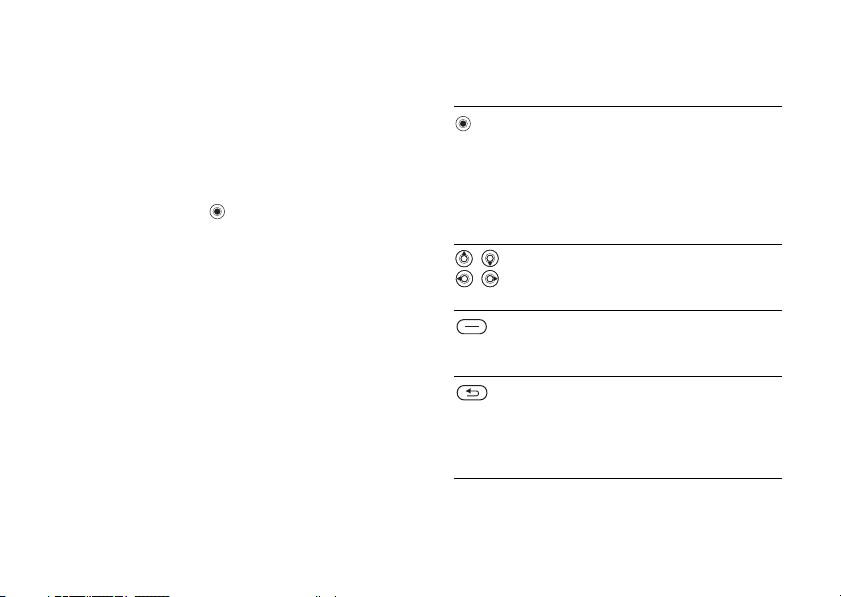
De functies van de telefoon
Toetsen en navigatie
Stand-byscherm, hoofdmenu
en statusbalk
Het
stand-byscherm
gesprek voert of menu's gebruikt. Op dit scherm ziet u
bijvoorbeeld de naam van de netwerkexploitant, de tijd
en de datum.
Druk in stand-by op om het
De menu's worden weergegeven als pictogrammen.
Sommige submenu's bevatten tabbladen. Ga met de
navigatietoets naar een tabblad en selecteer een optie.
In de statusbalk boven het scherm vindt
u pictogrammen die informatie geven over de telefoon
en de activiteiten ervan,
Externe display
Op de externe display van uw telefoon worden de
serviceprovider, de tijd, de datum, de signaalsterkte
en het oplaadniveau van de batterij weergegeven.
Relevante statusinformatie vindt u op de externe
display. Als de cameraknop wordt ingedrukt terwijl
het klepje is gesloten, werkt de externe display
als een zoeker. De zoomfunctie wordt bediend
met de volumetoetsen.
wordt weergegeven wanneer u geen
hoofdmenu
%
99 Pictogrammen
This is the Internet version of the user's guide. © Print only for private use.
te openen.
.
Toetsen en knoppen
Druk hierop om vanuit de
stand-bymodus naar het hoofdmenu
te gaan.
Druk hierop om gemarkeerde items
te selecteren.
Druk hierop tijdens een gesprek
om een lijst met opties weer te geven.
Door menu's en tabbladen navigeren.
Druk op de navigatietoets omhoog
om het menu Activiteit op te vragen.
Druk hierop om de opties te selecteren
die direct boven deze toetsen op het
scherm worden weergegeven.
Druk hierop om één level terug te gaan
in een menu.
Houd deze toets ingedrukt om terug
te gaan naar stand-by of om een functie
te beëindigen.
11
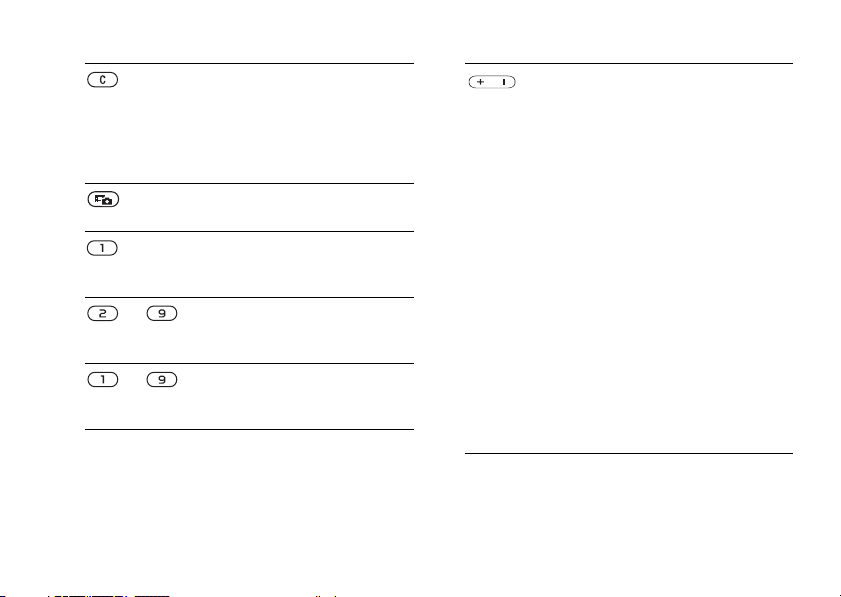
De functies van de telefoon
12
Druk hierop om tekst en items
te verwijderen, zoals afbeeldingen,
geluiden en contacten.
Houd tijdens een gesprek deze toets
ingedrukt om de microfoon uit te
zetten.
Druk hierop om een foto te maken
of een videoclip op te nemen.
Houd deze toets ingedrukt om de
voicemailservice (indien ingesteld)
te bellen.
—
—
Houd een van deze toetsen ingedrukt
om naar een contact te gaan wiens
naam met een bepaalde letter begint.
Druk op een van deze toetsen en druk
Bellen
om snel een nummer
op
te kiezen.
This is the Internet version of the user's guide. © Print only for private use.
Druk hierop in de stand-bymodus
om statusinformatie weer te geven
Druk tweemaal snel achter elkaar
om een gesprek te weigeren.
Druk eenmaal om de ringtone uit
te zetten als u een gesprek ontvangt.
Druk tijdens een gesprek op deze
toets om het geluid harder of zachter
te zetten.
Druk hierop om het geluid harder
of zachter te zetten als u de Media
player gebruikt. Houd deze toets
ingedrukt om één nummer vooruit
of achteruit te gaan.
Druk hierop om in of uit te zoomen
als u de camera gebruikt.
Houd deze toets ingedrukt om een
nummer te kiezen met uw stem of
spreek het toverwoord uit (indien
ingesteld),
(voicedialling)
%
29 Kiezen met stem
.
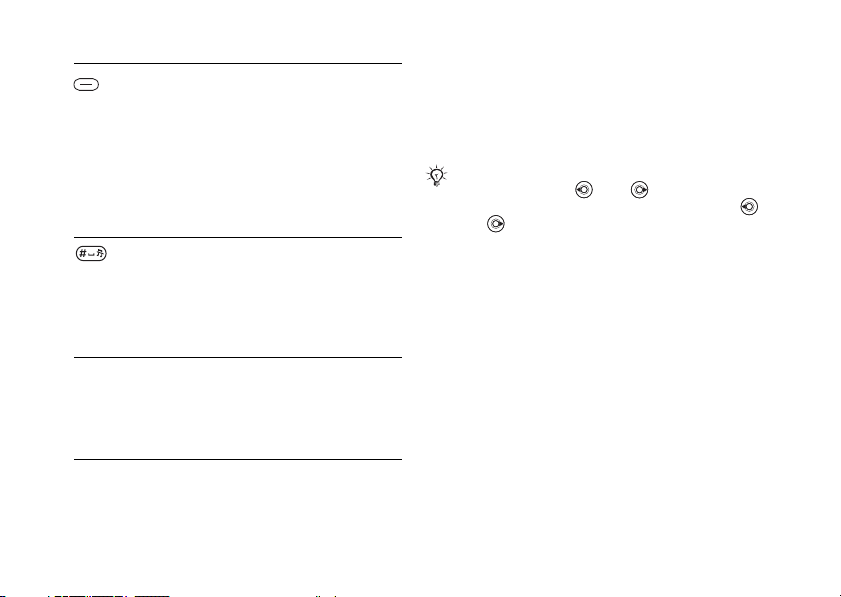
De functies van de telefoon
} Info
} Meer
Rechterselectietoets. Als u een
gesprek wilt weigeren, drukt u
tweemaal snel achter elkaar op
de rechterselectietoets wanneer
u een gesprek ontvangt.
Druk eenmaal op de
rechterselectietoets om de ringtone
uit te zetten als u een gesprek
ontvangt.
Houd deze toets ingedrukt om de
telefoon op Stil te zetten. De wekker
gaat ook af als u de telefoon op Stil
hebt gezet.
Druk eenmaal om de ringtone uit te
zetten als u een gesprek ontvangt.
Meer informatie krijgen, uitleg
of tips over geselecteerde
voorzieningen, menu's of functies
in de telefoon. Blader naar een
menuoptie
Een lijst met opties openen. De lijst
met opties kan verschillende
alternatieven bevatten, afhankelijk
van waar u zich bevindt in de menu's.
This is the Internet version of the user's guide. © Print only for private use.
}
Info
.
Taal van de telefoon
Bij de meeste SIM-kaarten wordt de menutaal
automatisch ingesteld op de taal van het land waar
u de SIM-kaart hebt gekocht. Als dit niet het geval
is, is de vooraf gedefinieerde taal Engels.
U kunt altijd kiezen voor de taal van de SIM-kaart
door in stand-by op 8888 te drukken.
U kunt altijd Engels kiezen door in stand-by op
0000 te drukken.
De taal van de telefoon wijzigen
1 } Instellingen } het tabblad Algemeen } Taal
} Telefoontaal.
2 Selecteer een taal.
Snelkoppelingen
U kunt menu's sneller doorlopen door snelkoppelingen
te gebruiken. Met de snelkoppelingen kunt u snel een
menu openen. Met de vooraf gedefinieerde
snelkoppelingen met de navigatietoets kunt u snel naar
bepaalde functies gaan. U kunt de snelkoppelingen met
de navigatietoets aanpassen aan uw eigen wensen.
13
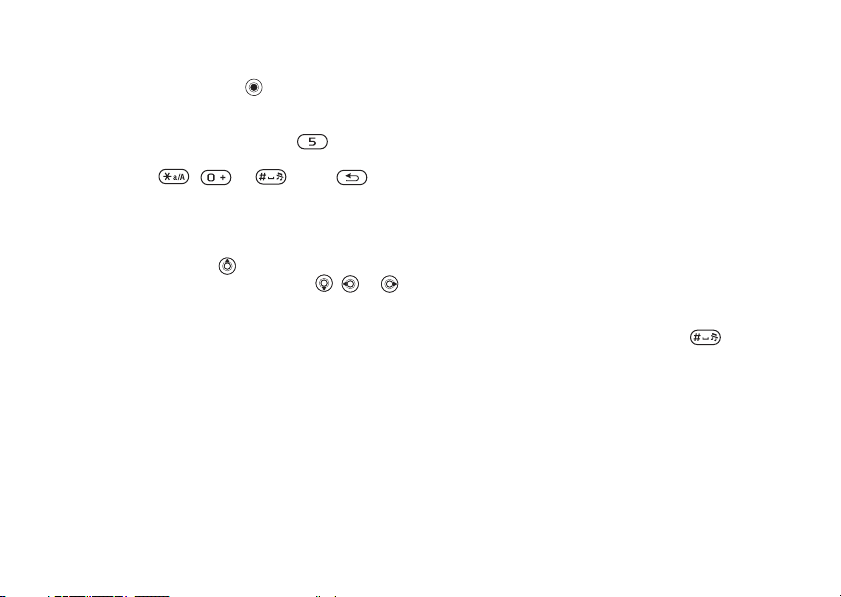
De functies van de telefoon
Snelkoppelingen gebruiken
Open de menu's door op te drukken en geef
vervolgens het nummer op van het menu dat u wilt
gebruiken. Als u bijvoorbeeld naar het vijfde
menu-item wilt gaan, drukt u op . Als u naar
het tiende, elfde of twaalfde menu-item wilt gaan,
drukt u op , of . Houd
ingedrukt om terug te gaan naar de stand-bymodus.
Snelkoppelingen met de
navigatietoets gebruiken
Druk in stand-by op om naar een menu met
snelkoppelingen te gaan of druk op , of
om direct naar een bepaalde functie te gaan.
Een snelkoppeling bewerken met de
navigatietoets
} Instellingen } het tabblad Algemeen
} Snelkoppelingen en selecteer de snelkoppeling
die u wilt bewerken } Bewerken.
Letters invoeren
U kunt op twee manieren letters invoeren om
bijvoorbeeld een bericht te schrijven of een naam
van een contact in te voeren:
• multitoetsmethode voor tekstinvoer
14
This is the Internet version of the user's guide. © Print only for private use.
Druk elke toets zo vaak in als nodig
om de gewenste letter weer te geven.
• T9™-tekstinvoer
De T9™-invoermethode gebruikt een in de telefoon
ingebouwd woordenboek. Dit woordenboek herkent
het meestgebruikte woord voor iedere reeks
toetsaanslagen. Op die manier hoeft u een toets
slechts één keer in te drukken, zelfs als de gewenste
letter niet de eerste letter onder die toets is.
Schrijftalen
Selecteer voordat u begint letters in te voeren
de talen die u bij het opstellen van teksten
wilt gebruiken.
U kunt tijdens het schrijven overschakelen naar
een andere geselecteerde taal door ingedrukt
te houden.
Een schrijftaal selecteren
1 } Instellingen } het tabblad Algemeen } Taal
} Invoertaal.
2 Ga naar elke taal die u wilt gebruiken
en markeer deze. } Opslaan om het menu
af te sluiten.
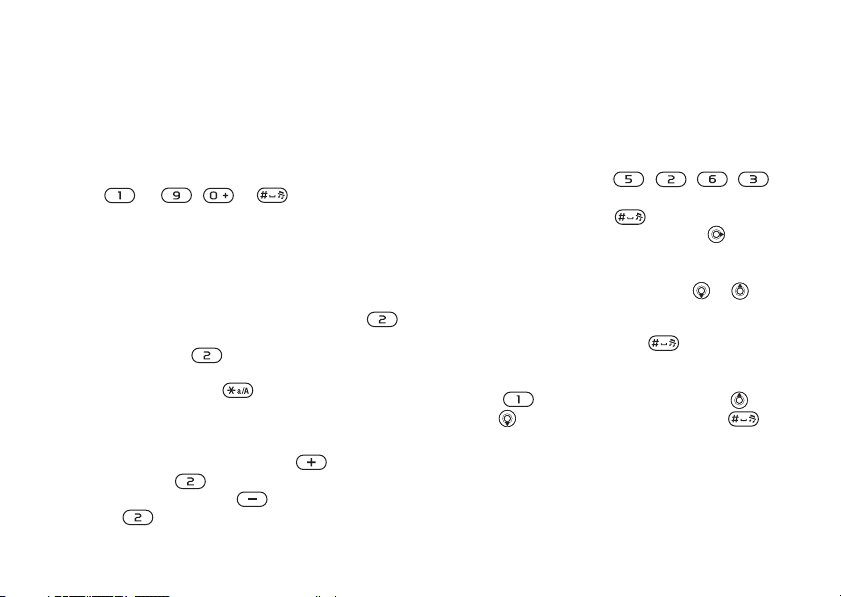
De functies van de telefoon
Letters invoeren met de
multitoetsmethode voor tekstinvoer
1
Als u tekst wilt invoeren, moet u een functie
hebben gestart waarin tekstinvoer mogelijk is,
}
bijvoorbeeld
}
SMS
2
Druk herhaaldelijk op de desbetreffende toets,
Berichten }
.
Nieuw bericht
— , of , totdat het
gewenste teken op het scherm wordt
weergegeven. In het vak in de rechterbovenhoek
van het scherm kunt u zien welke tekens u kunt
kiezen.
Voorbeeld:
• als u een 'A' wilt invoeren, drukt u één keer op ;
B
• als u een '
' wilt invoeren, drukt u twee keer snel
achter elkaar op ;
• als u tussen hoofdletters en kleine letters wilt
schakelen, drukt u op en vervolgens
op de letter;
• u kunt de volumeknoppen gebruiken om snel
B
bepaalde letters in te voeren. Als u een '
' wilt
invoeren, houdt u de volumeknop ingedrukt
C
en drukt u op . Als u een '
' wilt invoeren,
houdt u de volumeknop ingedrukt en drukt
u op .
This is the Internet version of the user's guide. © Print only for private use.
Letters invoeren met T9™-tekstinvoer
1
Als u tekst wilt invoeren, moet u een functie
hebben gestart waarin tekstinvoer mogelijk is,
}
bijvoorbeeld
}
SMS
2
Als u bijvoorbeeld het woord 'Ellen' wilt
Berichten }
.
Nieuw bericht
schrijven, drukt u op , , , .
3
Als het weergegeven woord het woord is dat
u bedoelt, drukt u op om het te accepteren
en een spatie toe te voegen. Druk op om een
woord te accepteren zonder een spatie toe te
voegen. Als het weergegeven woord niet het
woord is dat u bedoelt, drukt u op
of
om alternatieve woorden weer te geven.
Als u een woord wilt accepteren en een spatie
wilt toevoegen, drukt u op .
4
Schrijf de rest van uw bericht. Als u een punt
of een ander leesteken wilt invoeren, drukt u
op en vervolgens herhaaldelijk op
of . Accepteer een leesteken door op
te drukken.
15
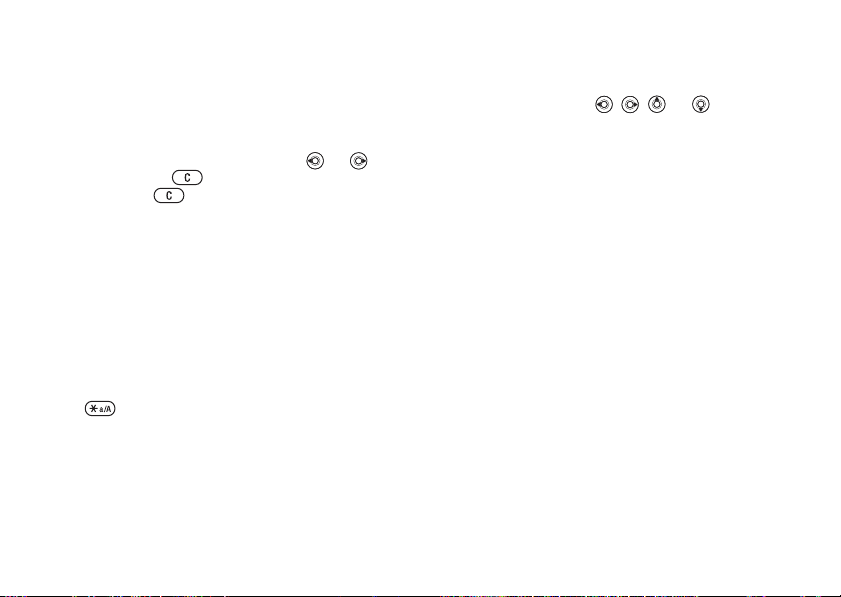
De functies van de telefoon
Woorden toevoegen aan het
T9-tekstinvoerwoordenboek
1 Tijdens het invoeren van letters } Meer
} Woord bewerken.
2 Bewerk het woord met multitoetsinvoer.
Navigeer door de tekens met en .
Druk op om een teken te verwijderen.
Houd ingedrukt om het hele woord
te verwijderen.
3 Als u het woord hebt bewerkt } Invoegen.
Het woord wordt toegevoegd aan het
T9-tekstinvoerwoordenboek. De volgende
keer dat u dit woord invoert met
T9-tekstinvoer, wordt het weergegeven
als een van de alternatieve woorden.
Een andere invoermethode
selecteren
Houd voor of tijdens het invoeren van letters
ingedrukt om een andere invoermethode
te selecteren.
Lijst met opties
} Meer om een lijst met opties weer te geven.
De lijst kan sommige of alle van de volgende opties
bevatten:
16
This is the Internet version of the user's guide. © Print only for private use.
• Symbool toev. — symbolen en leestekens zoals ?
en , worden weergegeven. Schakel tussen
de symbolen met , , en .
• Item toevoegen — afbeeldingen, melodieën,
geluiden, enzovoort.
• Woord bewerken — uitsluitend voor
T9-tekstinvoer. Bewerk het voorgestelde woord
met de multitoetsmethode voor tekstinvoer.
• Invoertaal — een lijst met beschikbare talen
wordt weergeven.
• Invoermethode — een lijst met invoermethoden
voor de huidige voertaal wordt weergeven.
• Woordenboek(T9) — woordenboek voor
T9-tekstinvoer aan- of uitzetten.
• Alternatieven — aangeven of al dan niet
suggesties moeten worden weergegeven
als u een woord schrijft.
• Mijn woorden — de woorden beheren die
u aan het woordenboek hebt toegevoegd.
• Nationale tekens — taalspecifieke tekens
uitschakelen om ruimte te besparen. Deze
optie wordt slechts voor bepaalde invoertalen
weergegeven.
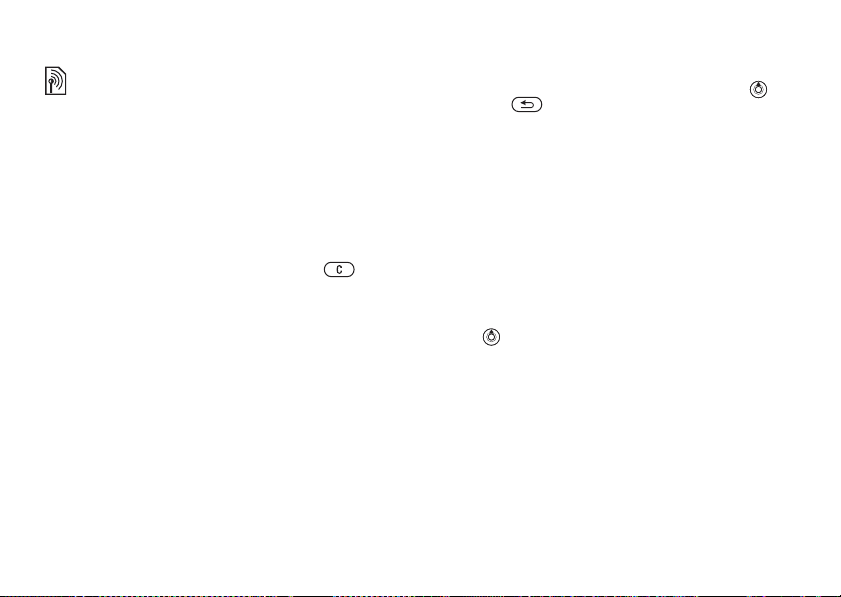
De functies van de telefoon
Menu Activiteit
U kunt het menu Activiteit vrijwel overal openen
om nieuwe gebeurtenissen weer te geven en te
beheren, en om favorieten en snelkoppelingen
te openen.
Tabbladen van het menu Activiteit
•
Nwe gebeurt.
gebeurtenissen zoals gemiste gesprekken
en berichten weergeven. Wanneer er een nieuwe
gebeurtenis optreedt, wordt het tabblad
weergegeven op het scherm. Druk op
om een gebeurtenis van het tabblad te verwijderen.
Mijn snelkopp.
•
snelkoppelingen weergegeven. U kunt
snelkoppelingen toevoegen en verwijderen
en de volgorde ervan wijzigen. Wanneer u een
snelkoppeling selecteert en de applicatie wordt
geopend, worden andere applicaties gesloten
of geminimaliseerd.
Favorieten
•
internetfavorieten weergeven. Wanneer u een
favoriet selecteert en de browser wordt geopend,
worden andere applicaties gesloten of
geminimaliseerd.
— hiermee kunt u nieuwe
— hiermee worden uw
— hiermee kunt u uw eigen
This is the Internet version of the user's guide. © Print only for private use.
Het menu Activiteit openen en sluiten
Vanuit een willekeurige plaats in de telefoon, .
Druk op om het menu Activiteit af te sluiten.
Gebeurtenissen weergeven
1 } Bekijken.
2 } Meer om extra opties te bekijken.
Melding instellen voor nieuwe
gebeurtenissen
1 } Instellingen } Algemeen } Nwe gebeurt.
2 Geef aan hoe nieuwe gebeurtenissen worden
weergegeven.
Een snelkoppeling toevoegen
1 .
2 } Snelk. toev. } Toevoeg.
3 Selecteer het menu dat u aan uw lijst met
snelkoppelingen wilt toevoegen.
17
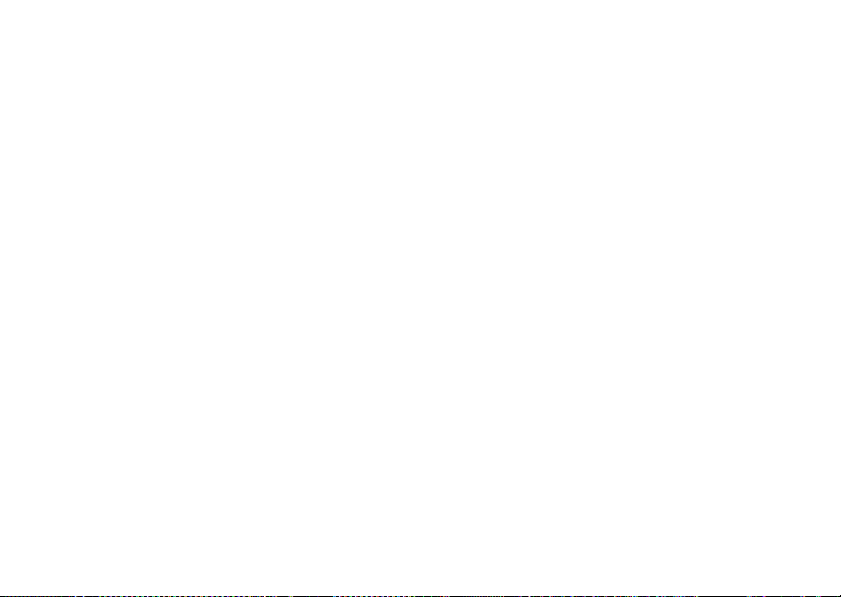
De functies van de telefoon
Bestandsbeheer
Gebruik Bestandsbeheer om bestanden in het
telefoongeheugen te verwerken (bijvoorbeeld
afbeeldingen, videoclips en geluiden). Items zoals
Afbeeldingen, Video's, Geluiden, Thema's,
Webpagina's, Games en Applicaties worden als
bestanden in mappen opgeslagen. Alle bestanden
die niet door de telefoon worden herkend, worden
opgeslagen in de map Overig. U kunt in sommige
vooraf gedefinieerde mappen zelf submappen
maken waarin u opgeslagen bestanden kunt
plaatsen.
U kunt meerdere of alle bestanden tegelijk
selecteren bij het verwerken van de bestanden.
Een bestand in Bestandsbeheer
gebruiken
1 Selecteer een bestand in de map Afbeeldingen
of Geluiden.
2 } Meer } Gebruiken. Selecteer waarvoor
u het bestand wilt gebruiken.
18
This is the Internet version of the user's guide. © Print only for private use.
Bestanden verplaatsen naar een map
1 } Bestandsbeheer en open een map.
2 Blader naar een bestand, bijvoorbeeld naar
een afbeelding die u wilt verplaatsen } Meer
} Beheer bestanden } Naar map.
3 Selecteer de map waarnaar u het bestand wilt
verplaatsen of selecteer Nieuwe map en geef
de map een naam } OK.
Een submap maken
1 } Bestandsbeheer en open een map.
2 } Meer } Nieuwe map en voer een naam
in voor de map.
3 } OK om de map op te slaan.
Meerdere bestanden selecteren
1 } Bestandsbeheer en selecteer een bestand
} Meer } Selecteren } Diverse select.
2 Blader en selecteer meer bestanden door
op Selecteer of Deselect. te drukken.
Alle bestanden in een map selecteren
} Bestandsbeheer en selecteer een bestand } Meer
} Selecteren druk op Alles sel. of Sel. UIT om de
selectie te verwijderen.
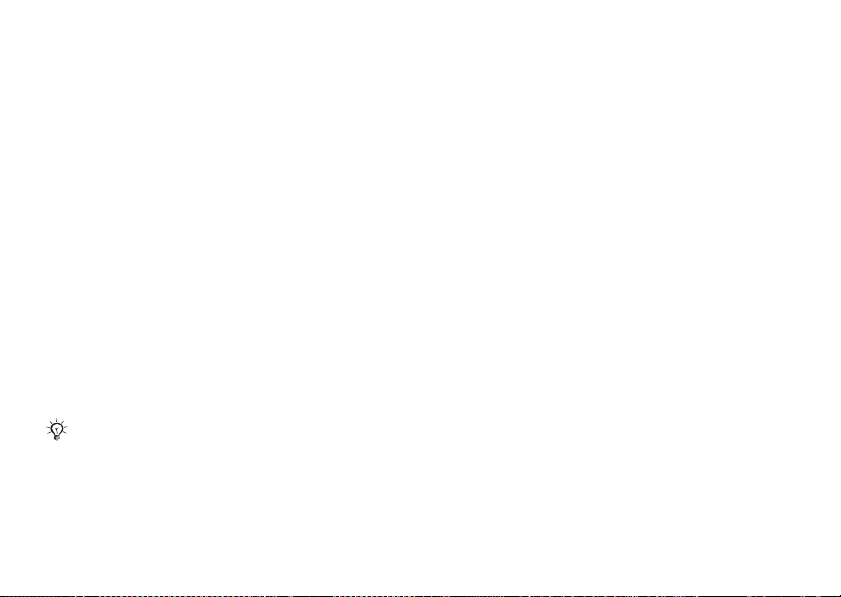
Bellen
Bestandsgegevens
Op items die u hebt gedownload of ontvangen
via een van de beschikbare overdrachtmethodes
kunnen auteursrechten rusten. Als er auteursrechten
rusten op een bestand, kunt u het bestand mogelijk
niet kopiëren of verzenden. U kunt ervoor kiezen
informatie over het bestand weer te geven.
Lichteffecten
Gebruik de functie Lichteffecten om uw telefoon
aan uw persoonlijke voorkeuren aan te passen. Met
deze functie wordt u op de hoogte gebracht van een
gebeurtenis, zoals een inkomend gesprek of een
nieuw bericht. U kunt lichteffecten ook koppelen
aan uw contacten.
Bepaalde lichteffecten kunnen niet worden
uitgeschakeld, zoals bij het openen en sluiten
van de telefoon en het aansluiten of loskoppelen
van een accessoire.
Houd er rekening mee dat de lichteffecten kunnen
afleiden als u 's nachts rijdt. Wees voorzichtig.
Als u de lichteffecten wilt uitschakelen, gaat u naar
Instellingen
} Geluiden & signalen } Lichteffecten.
This is the Internet version of the user's guide. © Print only for private use.
Bellen
Gesprekken, contacten, spraakbesturing, gespreksopties.
Bellen
U kunt pas bellen en gesprekken ontvangen als
u de telefoon hebt aangezet en u zich binnen het
bereik van een netwerk bevindt.
aanzetten en gesprekken voeren.
Netwerken
Wanneer u de telefoon aanzet, wordt automatisch uw
eigen netwerk geselecteerd als dit binnen bereik is.
Als dit niet binnen bereik is, kunt u een ander netwerk
gebruiken, op voorwaarde dat uw netwerkexploitant
voor dit gastgebruik een overeenkomst heeft gesloten
met het andere netwerk. Deze service wordt ook wel
roamen genoemd.
U kunt het netwerk selecteren dat u wilt gebruiken
of u kunt een netwerk toevoegen uit de lijst met
voorkeurnetwerken. U kunt ook de volgorde wijzigen
waarin netwerken worden geselecteerd wanneer
automatisch naar netwerken wordt gezocht. Voor
al dergelijke opties
Verbindingen }
}
Instellingen }
Mobiele netwerken
% 6 De telefoon
het tabblad
.
19
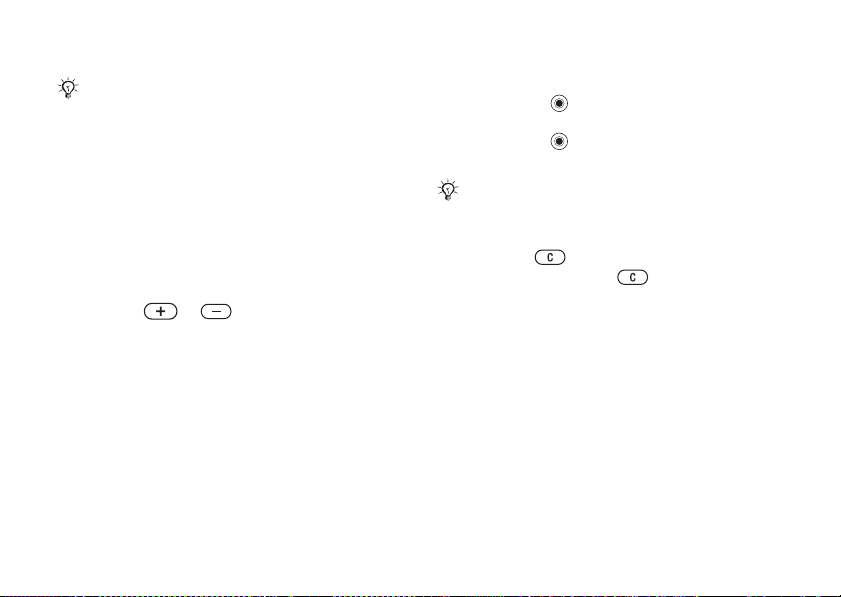
Bellen
U kunt nummers uit de gesprekkenlijst en contacten
% 27 Gesprekkenlijst en % 22 Contacten.
kiezen,
U kunt ook gesprekken tot stand brengen met uw stem,
% 28 Spraakbesturing.
Bellen
1
Toets het telefoonnummer in (met de internationale
landcode en het netnummer, indien van toepassing).
2 } Bellen om te bellen.
3 } Beëindig om het gesprek te beëindigen.
Het volume van de oorspeaker
aanpassen
Druk op of om het geluid van de
oorspeaker tijdens een gesprek te harder of zachter
te zetten.
De luidspreker activeren voordat
een gesprek wordt beantwoord
Druk op de linkerselectietoets.
20
This is the Internet version of the user's guide. © Print only for private use.
De luidspreker gebruiken tijdens
een gesprek
1 Druk op en selecteer Speaker AAN
om de luidspreker aan te zetten.
2 Druk op en selecteer Speaker UIT
om de luidspreker uit te zetten.
Houd de telefoon niet bij uw oor als u de luidspreker
gebruikt. Dit kan uw gehoor beschadigen.
De microfoon uitzetten
1 Houd ingedrukt.
2 Druk nogmaals op om het gesprek
te hervatten.
Inkomende gesprekken
Als u een gesprek ontvangt, gaat de telefoon over
en wordt het nummer van de beller weergegeven
(als in uw abonnement nummerweergave is
inbegrepen en het nummer van de beller wordt
herkend).
Als het nummer in uw contacten is opgeslagen,
worden de naam, het nummer, de afbeelding en
het lichteffect (indien toegewezen) weergegeven.
Als het een geheim nummer betreft, wordt
Privé-nummer weergegeven.
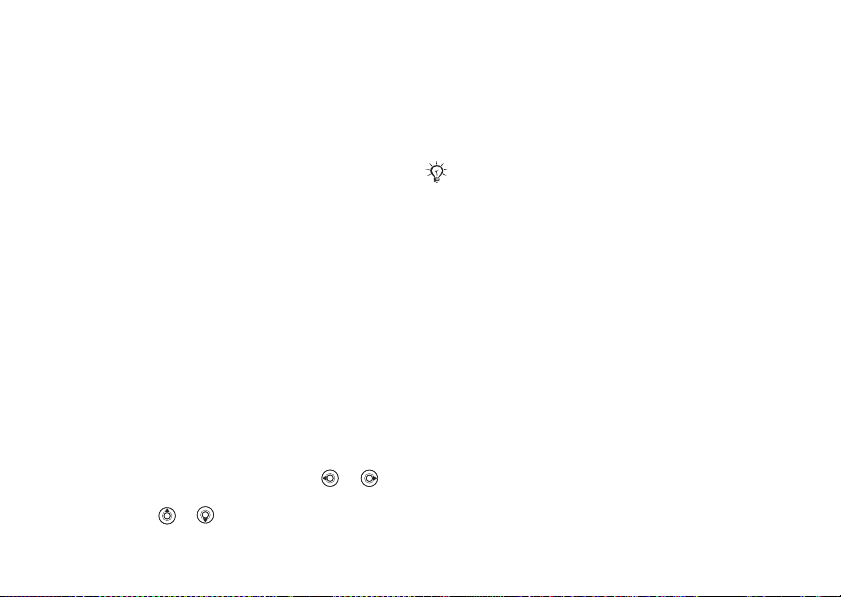
Bellen
Een gesprek aannemen
• Open uw telefoon.
• Als uw telefoon al is geopend } Beantw.
• Druk op de knop Draagbare handsfree,
indien van toepassing.
Een gesprek weigeren
• Sluit uw telefoon.
• } Bezet.
• Druk tweemaal snel op de volumetoets
aan een van beide zijden.
Gemiste gesprekken
Als u een gesprek hebt gemist en het menu
Activiteit is uitgeschakeld, wordt
Gemiste gesprekken: weergegeven in stand-by
en wordt het aantal gemiste gesprekken
aangegeven. } Ja om de gemiste gesprekken in de
gesprekkenlijst te bekijken. Als u de gemiste
gesprekken later wilt bekijken } Nee.
Gemiste gesprekken controleren
1 In stand-by } Gesprek en ga naar het tabblad
met gemiste gesprekken. Gebruik of
om van tabblad naar tabblad te gaan.
2 Gebruik of om naar een nummer te gaan
en } Bellen om een nummer te bellen.
This is the Internet version of the user's guide. © Print only for private use.
Automatische nummerherhaling
Een nummer opnieuw kiezen
Als de verbinding van het gesprek is mislukt
en Opnieuw? wordt weergegeven } Ja.
Houd de telefoon tijdens het wachten niet bij uw oor.
Wanneer het gesprek wordt verbonden, hoort u een
luid signaal.
De telefoon kiest het nummer maximaal tien keer
opnieuw of totdat het volgende gebeurt:
• het gesprek wordt verbonden;
• u drukt op Annuleren;
• u ontvangt een gesprek;
Automatische nummerherhaling is niet beschikbaar
voor dataoproepen.
Internationale gesprekken
Als u een internationaal nummer kiest, vervangt
het plusteken het internationale toegangsnummer
van het land van waaruit u belt. U kunt uit
het buitenland bellen via een ander netwerk,
op voorwaarde dat uw netwerkexploitant
een overeenkomst met dat netwerk heeft.
21
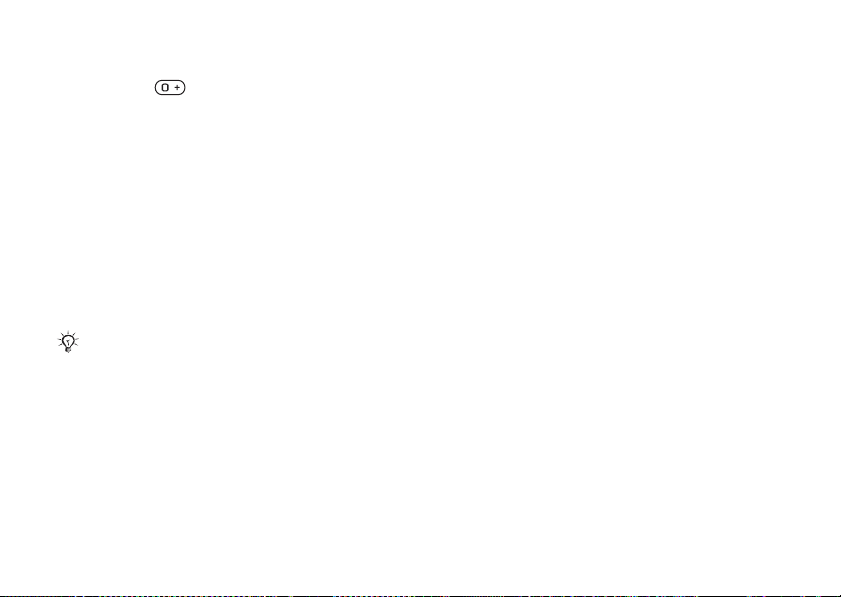
Bellen
Internationale nummers bellen
1 Houd ingedrukt tot een plusteken (+)
op het scherm verschijnt.
2 Voer het landnummer, het netnummer (zonder
voorafgaande nul) en het telefoonnummer
in } Bellen.
Alarmnummers
De internationale alarmnummers, bijvoorbeeld
112 of 911, worden door de telefoon ondersteund.
Dit houdt in dat u vanuit elk land te allen tijde
een alarmnummer kunt bellen, met of zonder
SIM-kaart in het toestel, zolang u zich binnen
bereik van een GSM-netwerk bevindt.
In bepaalde landen kunnen ook andere alarmnummers
worden aangeboden. Uw netwerkexploitant heeft
daarom mogelijk extra lokale alarmnummers op
de SIM-kaart opgeslagen.
Een alarmnummer bellen
Selecteer het alarmnummer } Bellen.
Lokale alarmnummers bekijken
} Telefoonboek } Opties } Speciale nummers
} Alarmnummers.
22
This is the Internet version of the user's guide. © Print only for private use.
Contacten
U kunt uw contactgegevens in de vorm van
contacten opslaan in het telefoongeheugen of in
de vorm van namen en nummers op de SIM-kaart.
U kunt kiezen welk telefoonboek — Contacten
of SIM-nummers — standaard wordt weergegeven.
Zie voor nuttige informatie en instellingen
} Telefoonboek } Opties.
Standaardcontact
Als u wilt dat Contacten standaard wordt gebruikt,
worden alle gegevens van contacten weergegeven
die zijn opgeslagen in Contacten. Als u wilt dat
SIM-nummers standaard wordt gebruikt, worden
alleen namen en nummers weergegeven die zijn
opgeslagen op de SIM-kaart.
Een standaardcontacten selecteren
1 } Telefoonboek } Opties } Geavanceerd
} Stand.telefoonb.
2 Selecteer Contacten of SIM-nummers.
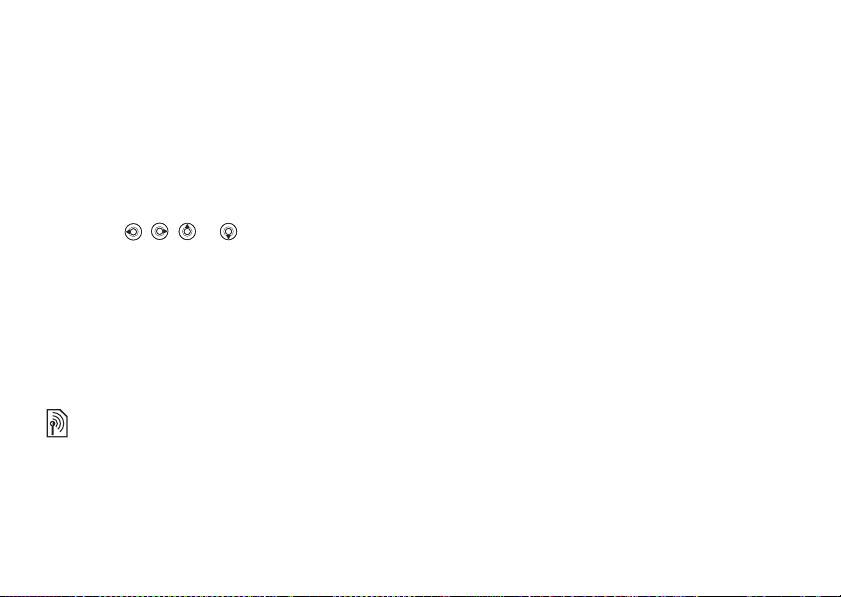
Bellen
Contacten
Contacten is een soort adresboek, waarin u namen,
telefoonnummers en e-mailadressen kunt opslaan.
U kunt ook afbeeldingen, ringtones, lichteffecten
en persoonlijke informatie, zoals verjaardag,
e-mailadres, web- en huisadres toevoegen aan
de contacten.
De informatie die u toevoegt aan een contact
wordt opgenomen op een van de vijf tabbladen.
Ga met , , en van tabblad naar tabblad
en naar de informatievelden.
SIM-contacten
Op de SIM-kaart kunt u vermeldingen opslaan
als een naam met één nummer. Het aantal
vermeldingen dat u kunt opslaan is afhankelijk
van de hoeveelheid geheugen die beschikbaar
is op de SIM-kaart. Zie Telefoonboek } Opties
} Geavanceerd } Geheugenstatus.
Neem contact op met uw netwerkexploitant voor meer
informatie.
Een telefooncontact toevoegen
1 } Telefoonboek } Nieuw contact } Toevoeg.
2 Voer de naam direct in of druk op Toevoeg.
en voer de naam in } OK.
This is the Internet version of the user's guide. © Print only for private use.
3 Voer het nummer direct in of druk op Toevoeg.
en voer het nummer in } OK.
4 Selecteer een nummersoort.
5 Blader tussen de tabs en selecteer velden
waarin u meer informatie wilt opgeven. Voor
het invoeren van symbolen, bijvoorbeeld @
in een e-mailadres, } Symbolen en selecteer
een symbool } Invoegen.
6 Als u alle informatie hebt ingevoerd,
} Opslaan.
Een SIM-contact toevoegen
Als SIM-contacten de standaardoptie is, volgt
u dezelfde stappen als voor het toevoegen van
een telefooncontact. U kunt alleen de naam
en het nummer toevoegen aan SIM-contacten.
Afbeeldingen en persoonlijke
ringtones
U kunt een afbeelding en persoonlijke ringtone
toevoegen aan een contact. Wanneer deze persoon belt,
wordt de afbeelding weergegeven (op voorwaarde
dat uw abonnement nummerweergave ondersteunt)
en de ringtone afgespeeld.
23
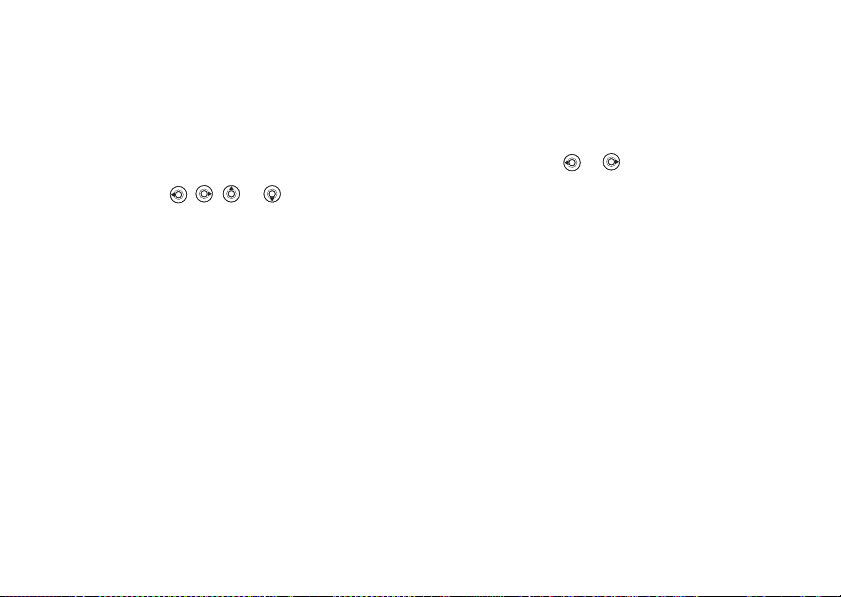
Bellen
Een afbeelding, lichteffect of
ringtone toevoegen aan een
telefooncontact
1 } Telefoonboek en selecteer het contact
waaraan u een afbeelding, ringtone of
lichteffect wilt toevoegen } Meer
} Bewerk contact.
2 Gebruik , , en om te bladeren naar
het relevante tabblad. } Afbeelding:, Ringtone:
of Lichteffecten } Toevoeg.
3 Selecteer een afbeelding, geluid of lichteffect
} Opslaan om het contact op te slaan.
Contacten bellen
U kunt een van de nummers die zijn opgeslagen
voor uw contacten of een nummer op de SIM-kaart
bellen.
Als telefooncontacten als standaardoptie is
ingesteld, kunt u zowel vanuit contacten als vanaf
de SIM-kaart bellen.
Als SIM-contacten als standaardoptie
is ingesteld, kunt u alleen de nummers
op de SIM-kaart bellen.
24
This is the Internet version of the user's guide. © Print only for private use.
Een telefooncontact bellen
1 } Telefoonboek. Blader naar het contact
dat u wilt bellen of voer de eerste letter(s)
van het contact in.
2 Als de naam van het contact is geselecteerd,
drukt u op of om een nummer
te selecteren } Bellen.
Een SIM-contact bellen
1 } Telefoonboek. Als SIM-contacten de
standaardoptie is, selecteert u de naam en het
nummer van degene die u wilt bellen in de lijst
} Bellen.
2 Als telefooncontacten de standaardoptie
is } Telefoonboek } Opties } SIM-nummers
en selecteer de naam en het nummer van
degene die u wilt bellen in de lijst } Bellen.
Vragen om op te slaan
Als u een gesprek beëindigt of een bericht
ontvangt, kunt u worden gevraagd een
telefoonnummer toe te voegen aan uw contacten.
Opslaan vragen activeren
} Telefoonboek } Opties } Geavanceerd
} Opslaan vragen } Aan.
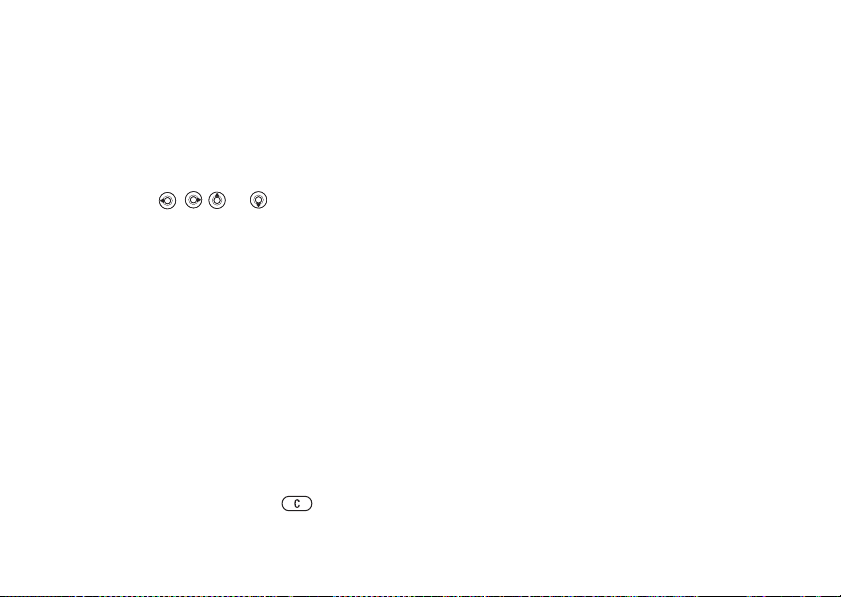
Bellen
Contacten bijwerken
U kunt heel eenvoudig informatie in uw contacten
bijwerken en bewerken.
Een telefooncontact bewerken
1 } Telefoonboek en selecteer een contact
} Meer } Bewerk contact.
2 Gebruik , en om naar het
relevante tabblad te bladeren en bewerk
de gewenste gegevens } Opslaan.
Een SIM-contact bewerken
1 Als SIM-contacten is ingesteld als
standaardoptie } Contacten en selecteer
de naam en het nummer die u wilt bewerken.
Als telefooncontacten is ingesteld als
standaardoptie } Telefoonboek } Opties
} SIM-nummers. Selecteer de naam
en het nummer die u wilt bewerken.
2 } Meer } Bewerken en bewerk
de naam en het nummer.
Een contact verwijderen
} Telefoonboek en blader naar het contact
dat u wilt verwijderen. Druk op .
This is the Internet version of the user's guide. © Print only for private use.
Alle contacten verwijderen
1 } Telefoonboek } Opties } Geavanceerd
} Alle cont. verwijd.
2 } Ja en voer de code voor telefoonblokkering
in } OK. De standaard-blokkeringscode is
0000. Namen en nummers die op de SIM-kaart
zijn opgeslagen, worden niet verwijderd.
Standaarditems voor
telefooncontacten
Een standaarditem wordt als eerste
bij een telefooncontact weergegeven en kan
zo sneller worden bereikt. U kunt het
standaarditem instellen — een telefoonnummer,
e-mailadres of webadres — dat als eerste voor
elk contact moet worden weergegeven. Als u geen
standaarditem instelt, is het mobiele
telefoonnummer het standaarditem.
Het standaarditem instellen voor
een contact
1 } Telefoonboek en blader naar een contact
} Meer } Stand. nummer.
2 Selecteer het telefoonnummer, e-mailadres of
webadres dat u als standaarditem wilt instellen.
25
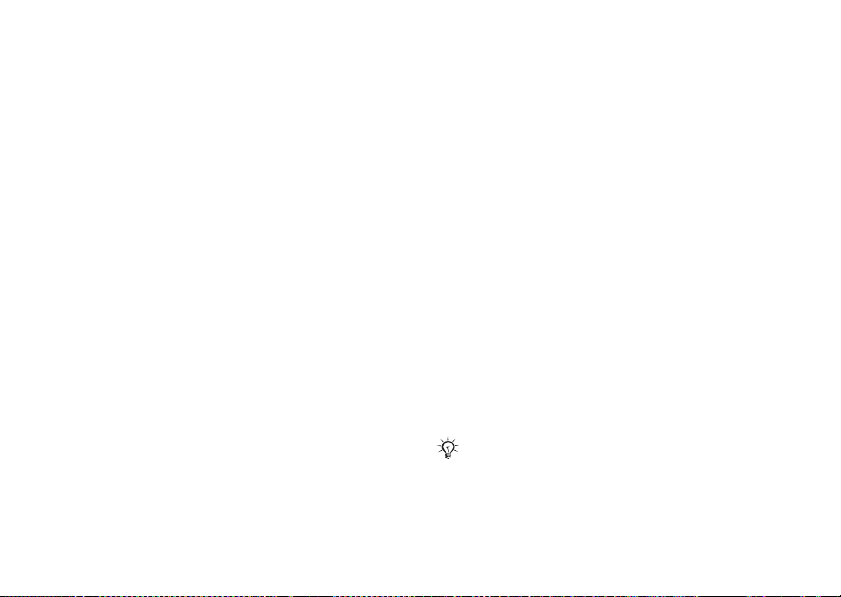
Bellen
Contacten verzenden
U kunt contacten verzenden via een van de
volgende beschikbare overdrachtmethodes.
Een contact verzenden
} Telefoonboek en selecteer een contact
} Meer } Contact verz. en selecteer een
overdrachtmethode.
Alle contacten verzenden
} Telefoonboek } Opties } Geavanceerd
} Alle contact. verz. en selecteer een
overdrachtmethode.
Het geheugen controleren
Met de geheugenstatusfunctie kunt u controleren
hoeveel posities nog over zijn in het
telefoongeheugen en het SIM-geheugen.
Het geheugen controleren
} Telefoonboek } Opties } Geavanceerd
} Geheugenstatus.
26
This is the Internet version of the user's guide. © Print only for private use.
Contacten synchroniseren
U kunt contacten kopiëren en synchroniseren met
een contactenapplicatie op het web. Neem contact
op met uw serviceprovider voor meer informatie.
U kunt uw contacten ook synchroniseren met een
computerapplicatie,
Contacten synchroniseren
1 } Telefoonboek } Opties } Contactp. synch.
2 Als u meerdere accounts hebt, selecteert
u het account dat u wilt gebruiken } Kiezen.
Als u geen account voor de telefoon hebt
% 68 Synchroniseren.
% 69 De externe synchronisatie-instellingen
invoeren.
Contacten kopiëren
U kunt namen en nummers van en naar uw
telefooncontacten en de SIM-kaart kopiëren.
Selecteer of u alle nummers wilt kopiëren
of slechts één nummer.
Als u alle contacten van de telefoon naar de SIM-kaart
kopieert, worden alle bestaande gegevens
op de SIM-kaart vervangen.
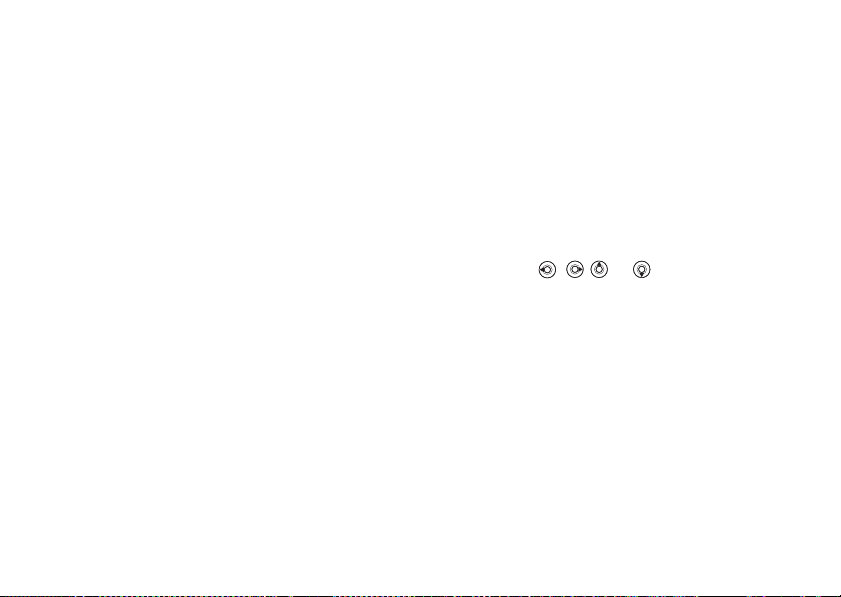
Bellen
U kunt de telefoon ook zo instellen dat
vermeldingen automatisch op de SIM-kaart worden
opgeslagen. Namen en nummers die u aan uw
telefooncontacten in het telefoongeheugen toevoegt
of bewerkt in uw telefooncontacten, worden dan
tevens opgeslagen op de SIM-kaart. Het aantal
telefoonnummers dat u kunt opslaan, is afhankelijk
van het type SIM-kaart.
Namen en nummers naar
de SIM-kaart kopiëren
1 } Contacten } Opties } Geavanceerd
} Kopiëren naar SIM.
2 Selecteer Alles kopiëren of Nummer kopiëren.
Namen en nummers naar
telefooncontacten kopiëren
1 } Telefoonboek } Opties } Geavanceerd
} Kopiëren van SIM.
2 Selecteer Alles kopiëren of Nummer kopiëren.
Namen en telefoonnummers
automatisch op de SIM-kaart opslaan
1 } Contacten } Opties } Geavanceerd
} Auto. opsl. op SIM.
2 Selecteer Aan.
This is the Internet version of the user's guide. © Print only for private use.
Gesprekkenlijst
De nummers van de laatste gesprekken die u hebt
gevoerd, worden opgeslagen in de gesprekkenlijst.
Gekozen, aangenomen en gemiste gesprekken
worden gerangschikt onder afzonderlijke
tabbladen.
Een nummer uit de gesprekkenlijst
bellen
1 } Gesprek in stand-bymodus en selecteer
een tabblad.
2 Gebruik , en om naar de naam
of het nummer te bladeren dat u wilt bellen
} Bellen.
Een nummer uit de gesprekkenlijst
toevoegen aan de contacten
1 } Gesprek in stand-bymodus en selecteer
een tabblad.
2 Ga naar het nummer dat u wilt toevoegen
} Meer } Nummer opslaan.
3 } Nieuw contact om een nieuw contact te
maken of een bestaand contact te selecteren
als u het nummer aan dit contact wilt
toevoegen.
27
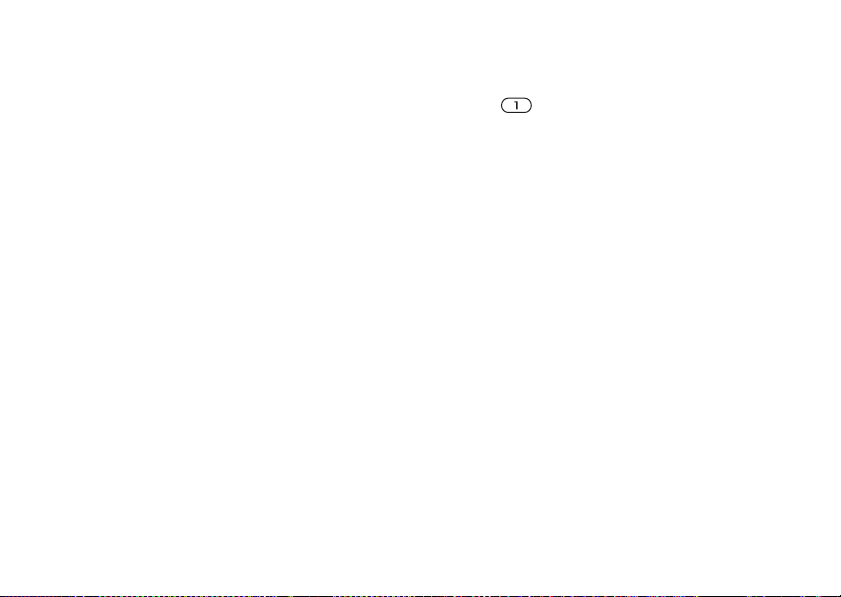
Bellen
De gesprekkenlijst wissen
} Gesprek en ga naar het tabblad met alle
gesprekken } Meer } Alles verwijderen.
Snelkiezen
Telefoonnummers die u snel wilt kunnen bellen,
kunt u opslaan onder de nummers 1-9 op
de telefoon.
Snelkiezen
Voer vanuit stand-by het positienummer
in en } Bellen.
Snelkiesnummers instellen
of vervangen
1 } Contacten } Opties } Snelkeuze.
2 Blader naar de positie in de lijst } Toevoeg.
of } Vervang.
Voicemail
Als in uw abonnement een antwoorddienst is
opgenomen, kunnen bellers een voicemailbericht
achterlaten als u een gesprek niet kunt aannemen.
28
This is the Internet version of the user's guide. © Print only for private use.
Uw voicemailservice bellen
U kunt uw voicemailservice gemakkelijk bellen
door ingedrukt te houden. Als u geen
voicemailnummer hebt ingesteld, wordt u gevraagd
of u het nummer wilt invoeren. } Ja om het
nummer in te voeren. U ontvangt het nummer
van de netwerkexploitant.
Uw voicemailnummer invoeren
} Berichten } Instellingen } Voicemailnummer.
Spraakbesturing
Met uw stem kunt u de volgende functies
uitvoeren:
• kiezen met uw stem — iemand bellen door
de naam te zeggen;
• spraakbesturing activeren door een 'toverwoord'
te zeggen;
• gesprekken aannemen of weigeren wanneer
u een handsfree-kit gebruikt.
Spraakopdrachten kunnen alleen op de telefoon
worden opgeslagen, niet op de SIM-kaart. Zorg
dat u zich bij het opnemen in een stille omgeving
bevindt en probeer namen te gebruiken die niet
op elkaar lijken,
en gebruiken van spraakopdrachten.
% 32 Tips bij het opnemen

Bellen
Voordat u met uw stem een nummer
kiest (voicedialling)
Activeer eerst de functie voor kiezen met stem
(voicedialling) en neem de spraakopdrachten op.
Uw lijst met contacten moet telefoonnummers
bevatten voordat u spraakopdrachten toevoegt.
Een pictogram naast de contactnaam geeft aan dat
er een spraakopdracht aan dat contact is gekoppeld.
Kiezen met stem activeren
en namen opnemen
1 } Instellingen } het tabblad Algemeen
} Spraakbesturing } Kiezen met stem
} Activeren } Ja } Nieuw. spraakopdr.
en selecteer een contact.
2 Als het contact meerdere nummers heeft, kunt
u deze met en weergeven. Selecteer het
telefoonnummer waaraan u de spraakopdracht
wilt toevoegen. Neem nu een spraakopdracht
op , bijvoorbeeld 'Jan mobiel', voor het
geselecteerde telefoonnummer.
3 Er worden instructies weergegeven. Wacht
op de toon en zeg de opdracht die u wilt
opnemen. De spraakopdracht wordt
afgespeeld.
This is the Internet version of the user's guide. © Print only for private use.
4 Als de opname goed klinkt } Ja. Als dat niet
zo is } Nee en herhaal stap 3.
5 Als u een andere spraakopdracht wilt opnemen
voor een contact, gaat u nogmaals naar
} Nieuw. spraakopdr. } Toevoeg. en herhaalt
u de naam van de beller.
U kunt aangeven of u de opgenomen contactnaam
wilt horen wanneer u een gesprek van die persoon
ontvangt.
De naam van de beller
in- of uitschakelen
} Instellingen } het tabblad Algemeen
} Spraakbesturing } Naam beller afspel.
Kiezen met stem
(voicedialling)
U kunt kiezen met de stem door een vooraf
opgenomen spraakopdracht uit te spreken. U kunt
Kiezen met stem starten vanuit stand-by met de
telefoon, een draagbare handsfree, een Bluetooth
headset of door het toverwoord uit te spreken.
29
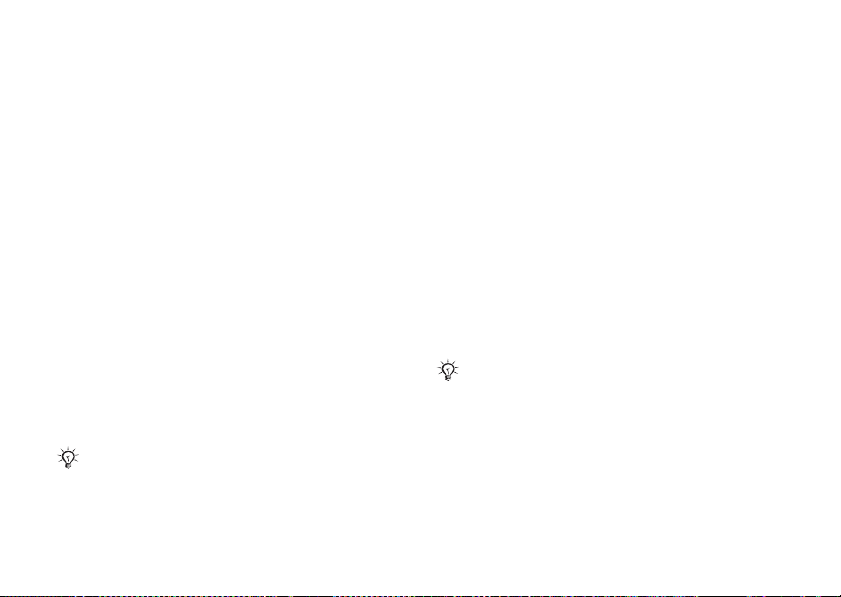
Bellen
Bellen vanaf de telefoon
1 Houd vanuit stand-by een van de
volumeknoppen ingedrukt.
2 Wacht op de toon en zeg de naam die u eerder
hebt opgenomen, bijvoorbeeld 'Jan mobiel'.
De naam wordt afgespeeld en er wordt
verbinding gemaakt.
Bellen met een handsfree-product
Druk vanuit stand-by op de handsfreeknop
of de knop van de Bluetooth headset.
Het toverwoord
U kunt een toverwoord opnemen en als een
spraakopdracht gebruiken zodat u volledig
handsfree kunt kiezen met stem. In plaats van een
volumeknop ingedrukt te houden voor Kiezen met
stem, zegt u het toverwoord en vervolgens een van
de opgenomen spraakopdrachten. Het toverwoord
is vooral geschikt voor gebruik met een
handsfree-carkit.
Kies een lang, ongebruikelijk woord (of woordgroep)
dat gemakkelijk te onderscheiden is van normale
achtergrondgeluiden.
30
This is the Internet version of the user's guide. © Print only for private use.
Het toverwoord activeren
en opnemen
1 } Instellingen } het tabblad Algemeen
} Spraakbesturing } Toverwoord } Activeren.
2 Er worden instructies weergegeven.
} Doorgaan. Wacht op de toon en zeg
het toverwoord.
3 Er worden instructies weergegeven.
} Doorgaan en selecteer de omgevingen
waarin u het toverwoord wilt activeren.
U kunt verschillende alternatieven selecteren.
Aannemen met stem
Wanneer u een draagbare handsfree of
handsfree-carkit gebruikt, kunt u inkomende
gesprekken met uw stem aannemen of weigeren.
Als u gesprekken met uw stem wilt aannemen,
kunt u alleen MIDI-, WAV-, EMY- en IMY-bestanden
gebruiken als ringtone.
